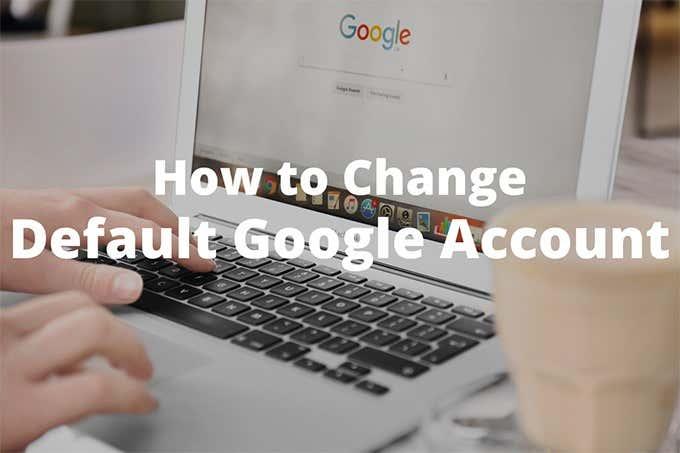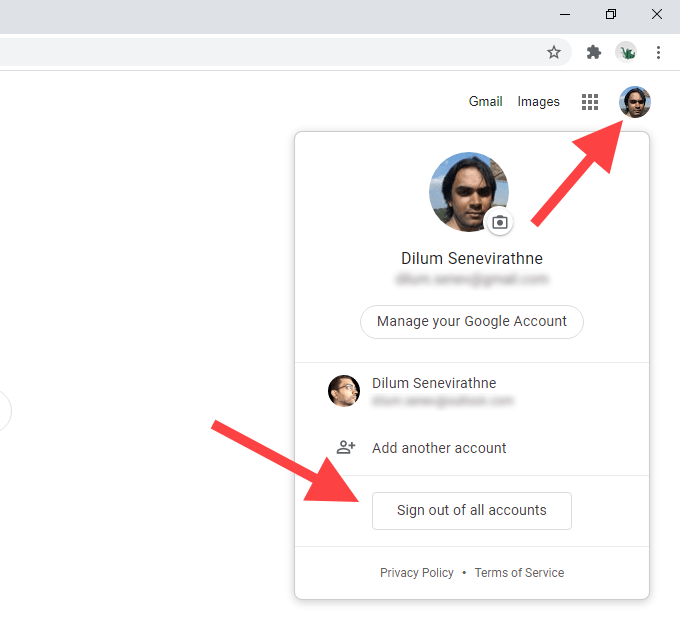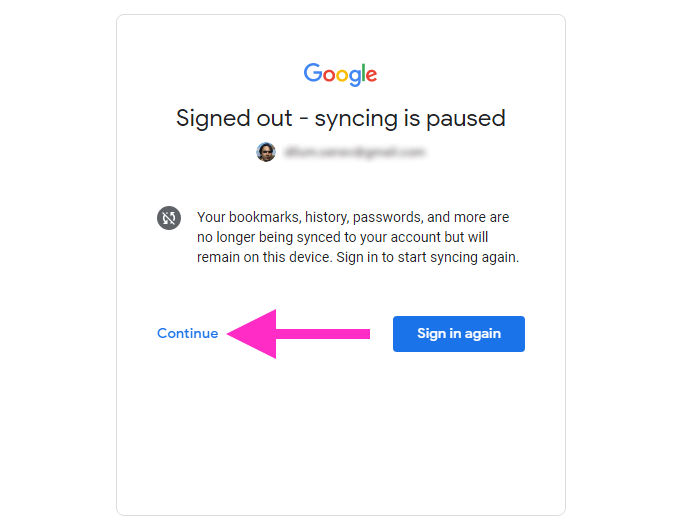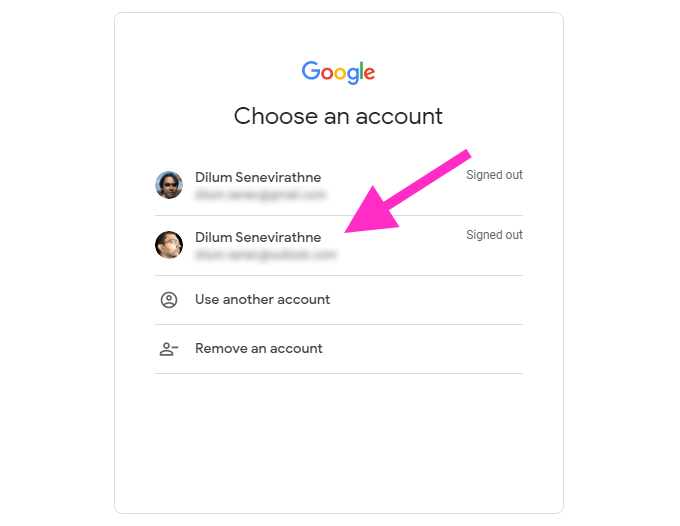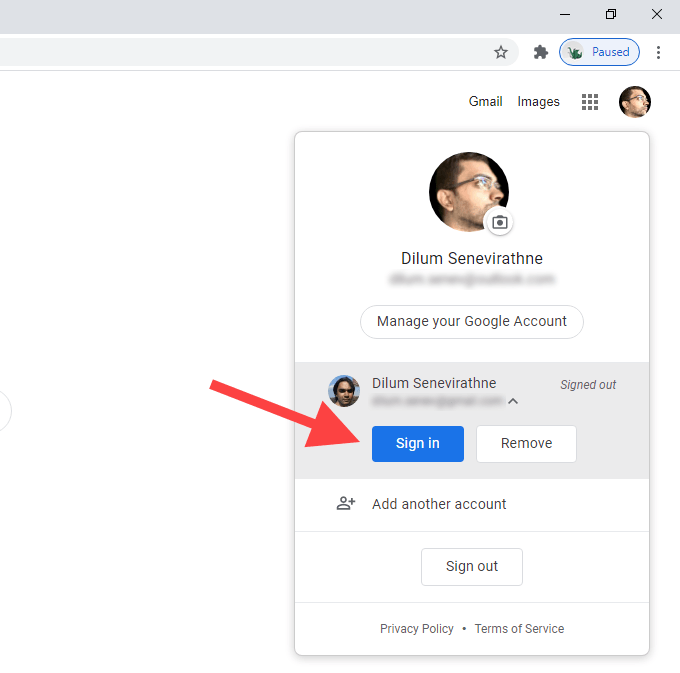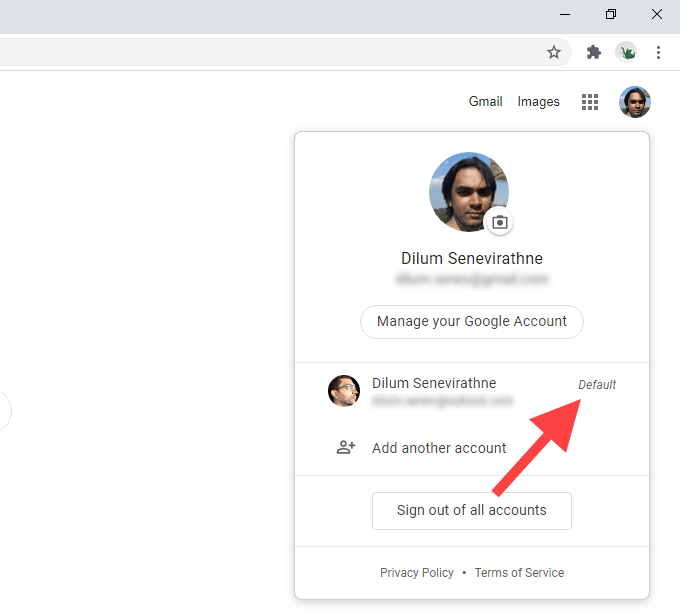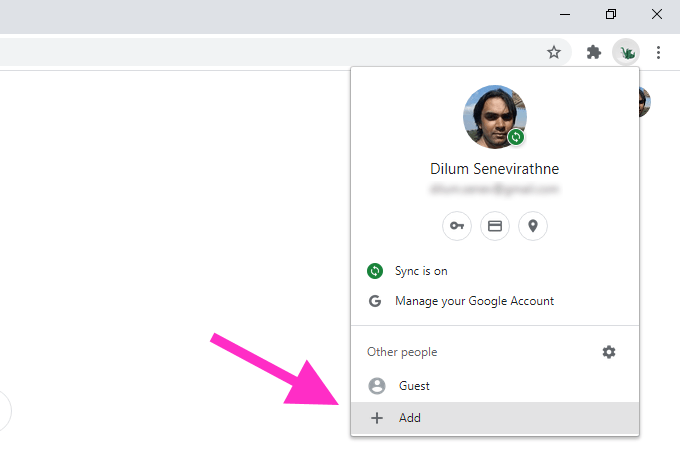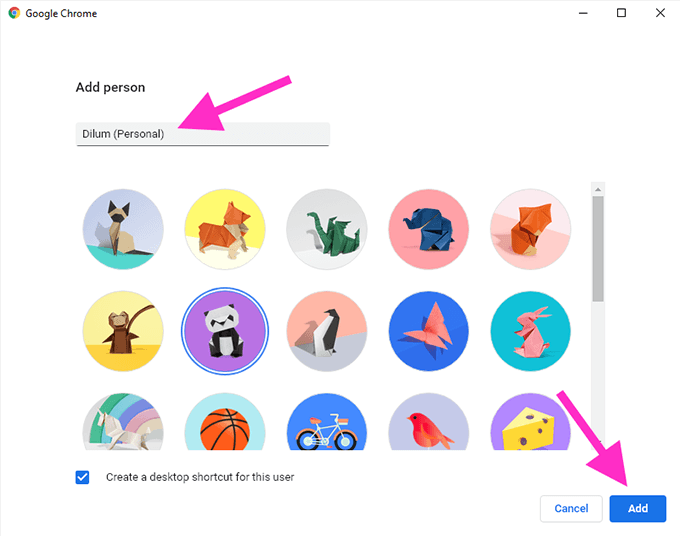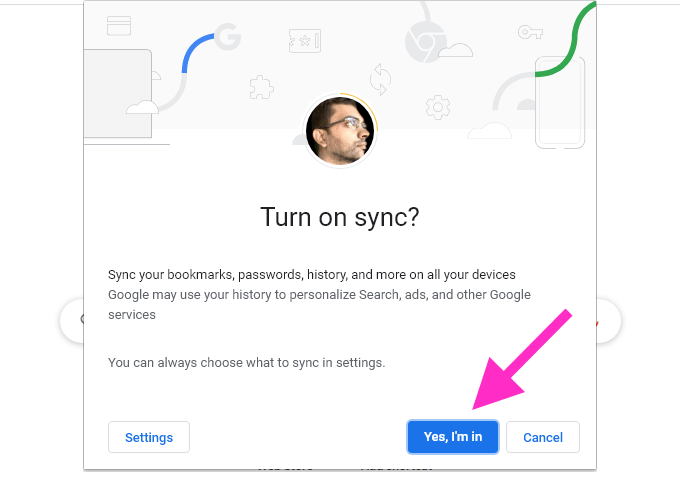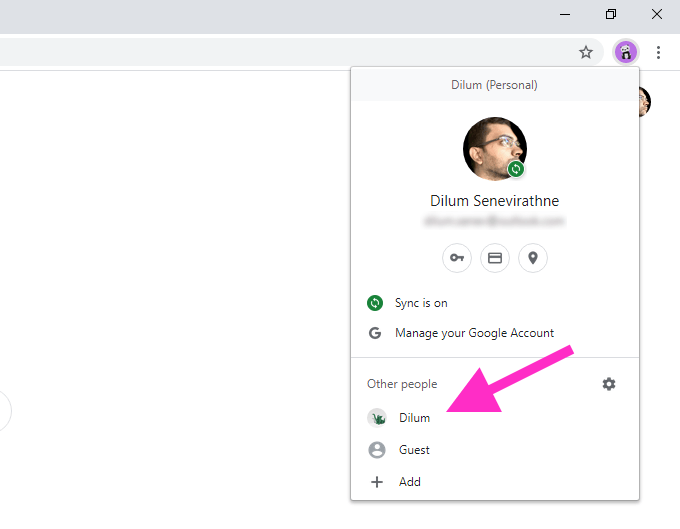Podes iniciar sesión comodamente e cambiar entre varias contas de Google no teu navegador web. Isto facilita o uso do conxunto de aplicacións e servizos web de Google con calquera conta, xa sexa persoal ou laboral.
Non obstante, o teu navegador volverá automaticamente a unha determinada conta de Google que identifica como predeterminada. Isto só é ideal se usas máis esa conta. Se non o é, terás que cambiar a conta de Google predeterminada.
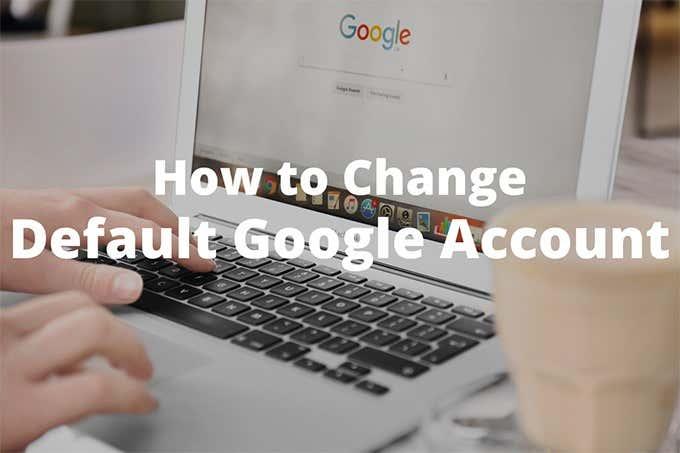
Pero aquí está o problema; Google non ofrece ningunha opción ou configuración para facelo. Entón, podes quedarte atrapado cunha conta predeterminada que case nunca usas, tendo que lembrarche constantemente de cambiar de conta todo o tempo. Molesta, non?
Afortunadamente, hai un par de métodos que podes usar para cambiar a conta de Google predeterminada no teu navegador web. Imos pasar por ambos.
Inicia sesión primeiro coa conta de Google predeterminada
O teu navegador non escolle unha conta de Google aleatoria como predeterminada. Pola contra, asigna automaticamente ese slot á primeira conta coa que inicies sesión. Isto significa que podes ter calquera conta de Google como predeterminada sempre que inicies sesión con ela primeiro.
Se xa iniciaches sesión en todas as túas contas, debes pechar sesión en cada unha e comezar de novo. Parece moito traballo, pero como verás, todo o proceso para cambiar a túa conta de Google predeterminada é máis sinxelo do que pensas.
1. Cargue a Busca de Google nunha nova pestana do navegador.
2. Abre o menú da conta de Google na parte superior dereita da pantalla. A continuación, seleccione a opción Pechar sesión en todas as contas . O navegador pechará sesión de todas as contas de Google inmediatamente.
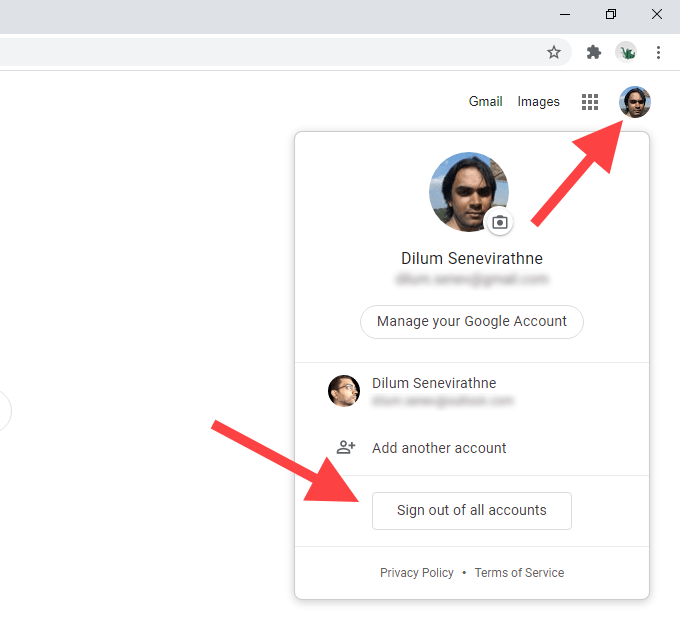
3. Seleccione o botón Iniciar sesión na parte superior dereita da pantalla. Se usas Chrome, selecciona Continuar primeiro e despois selecciona Iniciar sesión . Unha vez que o fagas, verás unha lista de todas as contas de Google coas que iniciaches sesión previamente.
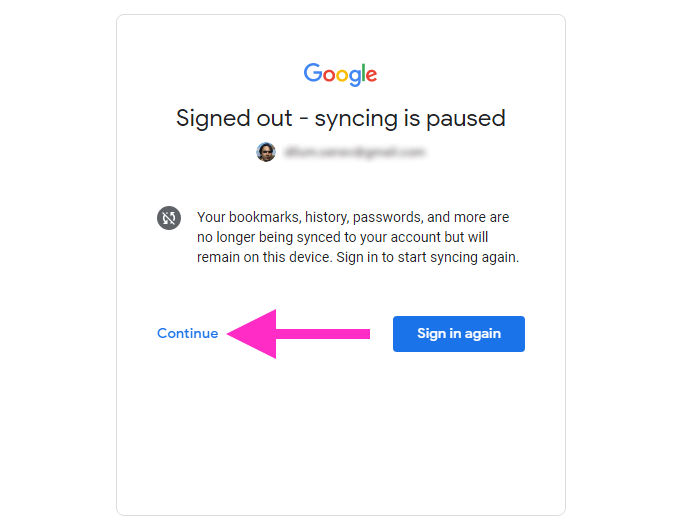
4. Seleccione a conta de Google que quere configurar como predeterminada. Se non iniciaches sesión coa conta antes, selecciona a opción Usar outra conta .
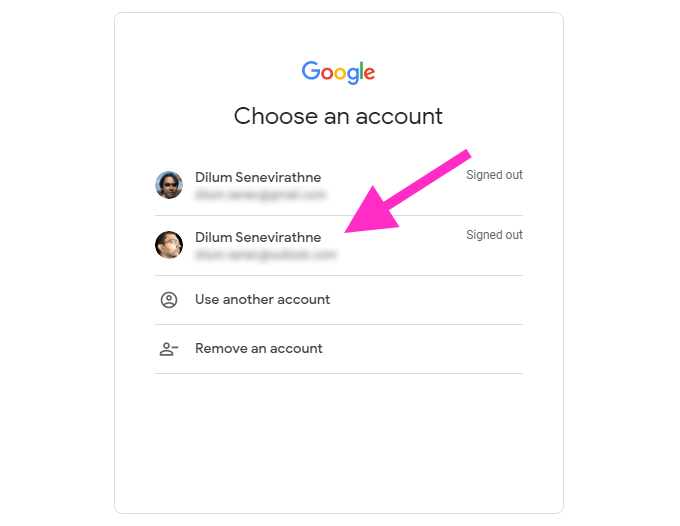
5. Insira as credenciais da conta de Google e inicie sesión nela. Isto debería converterse na conta de Google predeterminada no teu navegador web.
6. Abre o menú da conta de Google (que debería estar visible de novo) para iniciar sesión no resto das túas contas de Google.
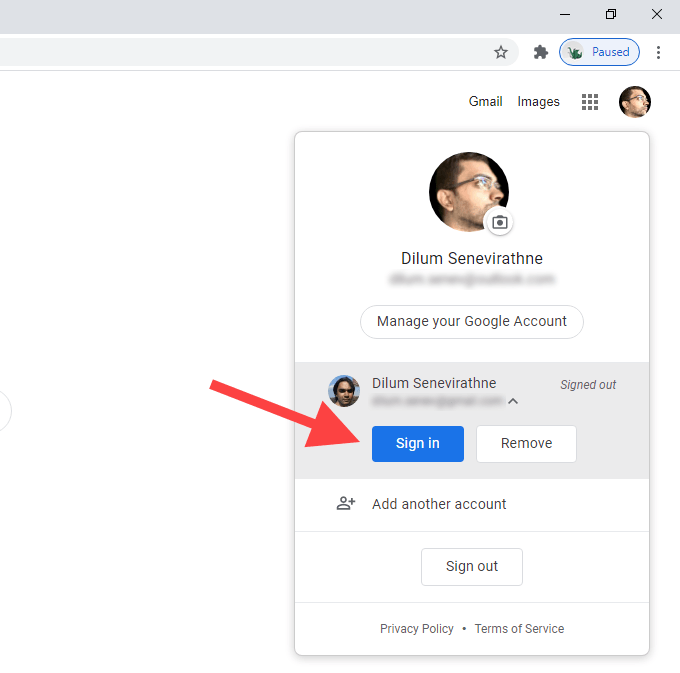
Se queres verificar que a primeira conta de Google coa que iniciaches sesión é efectivamente a conta predeterminada, simplemente cambia a outra conta e volve abrir o menú da conta de Google . Verás a etiqueta predeterminada xunto á conta de Google predeterminada.
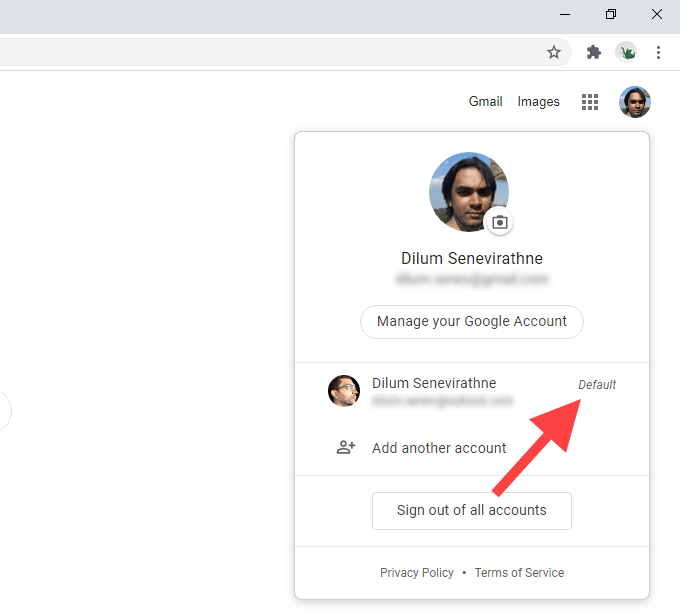
Os pasos anteriores aplícanse a todos os principais navegadores web, como Chrome, Firefox, Edge e Safari. Se usas Chrome, hai un par de cousas que debes ter en conta:
- Ao pechar sesión en todas as contas de Google impedirá que Chrome sincronice os teus datos de navegación . Só reanudarase unha vez que inicies sesión de novo na conta de Google que configuraches a nivel de navegador para efectos de sincronización.
- Cambiar a conta de Google predeterminada non cambiará a conta na que iniciaches sesión a nivel de navegador. Se queres cambialo tamén, debes desactivar Chrome Sync e iniciar sesión con outra conta a través de Configuración de Chrome.
Engade unha conta de Google a un novo perfil
Se pensas cambiar as contas de Google predeterminadas con frecuencia, ter que pechar sesión e volver a entrar todo o tempo pode ser un problema. Usar perfís de navegador separados pode axudar.
Dado que os perfís do navegador execútanse independentemente uns dos outros, iniciar sesión nun novo perfil cunha conta de Google converterase automaticamente en predeterminado. Tamén obtén a vantaxe de ter un conxunto separado de configuracións, extensións e datos de navegación para ir coa conta.
De todos os navegadores, Chrome fai que sexa o máis sinxelo crear e cambiar entre perfís. Engadir unha conta de Google a un novo perfil de Chrome tamén significa que podes sincronizar os teus datos de navegación coa mesma conta.
1. Seleccione a icona do perfil na parte superior dereita da xanela de Chrome. A continuación, seleccione Engadir .
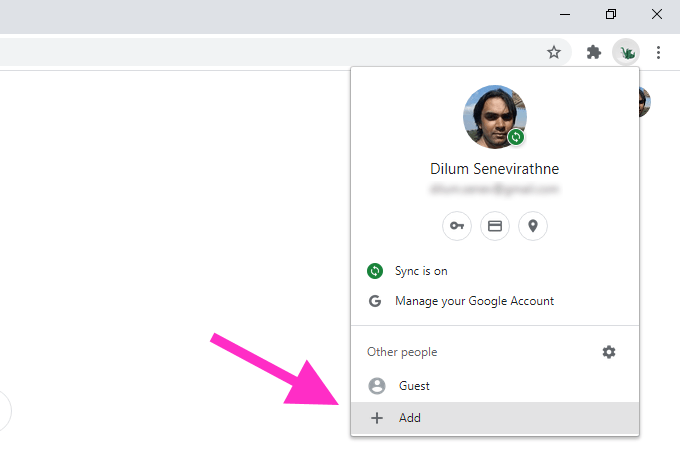
2. Introduza un nome para o perfil e seleccione unha imaxe de perfil. Se usas Chrome en Windows, podes optar por engadir un atallo no escritorio ao perfil marcando a caixa xunto a Crear un atallo no escritorio para este usuario . Unha vez que remates, selecciona o botón Engadir para crear o perfil.
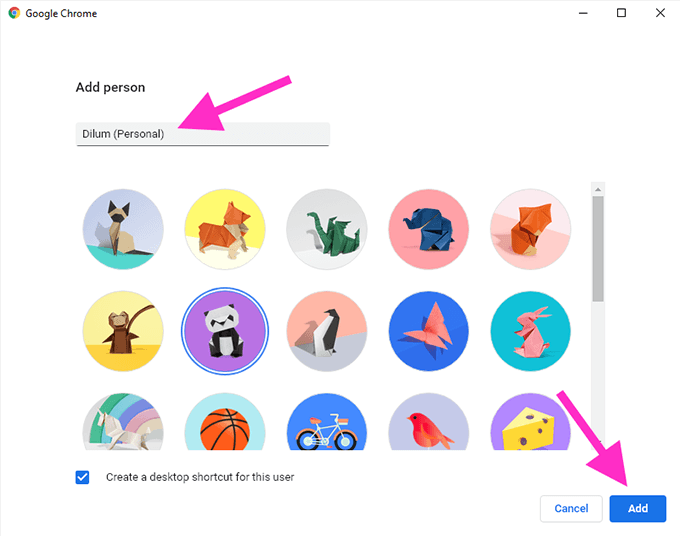
3. Seleccione Xa un usuario de Chrome? Opción de inicio de sesión na pantalla de presentación de Benvido a Chrome. Se non o ves, selecciona a icona do perfil na parte superior dereita da xanela de Chrome e selecciona Activar sincronización .
4: Introduza as credenciais da súa conta de Google e inicie sesión no novo perfil de Chrome.
5. Seleccione Si, estou dentro cando se lle solicite que active a sincronización de Chrome. Seleccione Configuración no seu lugar se quere especificar as distintas formas de datos de navegación (contrasinais, extensións, etc.) que desexa sincronizar. Tamén podes facelo máis tarde a través da configuración de Chrome.
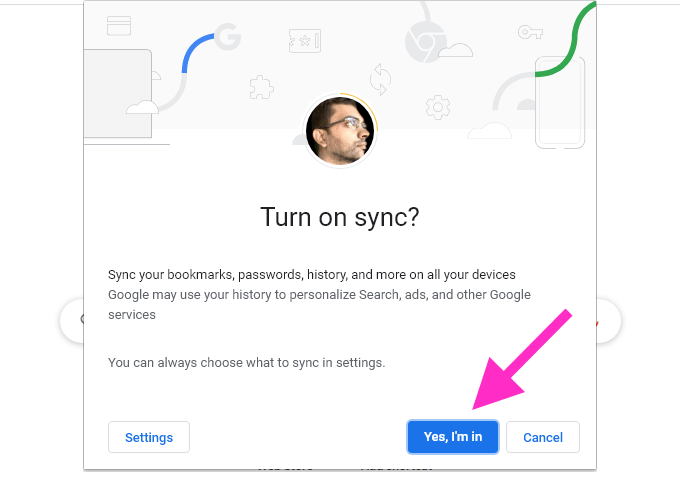
Agora a conta de Google debería ser a predeterminada para o perfil de Chrome. Seguirá sendo o mesmo aínda que decidas engadir outras contas de Google. No caso de querer cambiar a conta de Google predeterminada, siga os pasos do método anterior.
Para cambiar entre os perfís de Chrome, fai clic na icona de perfil situada na parte superior dereita da pantalla e escolle o perfil debaixo de Outras persoas . Seleccione Engadir se quere crear outro perfil de Chrome.
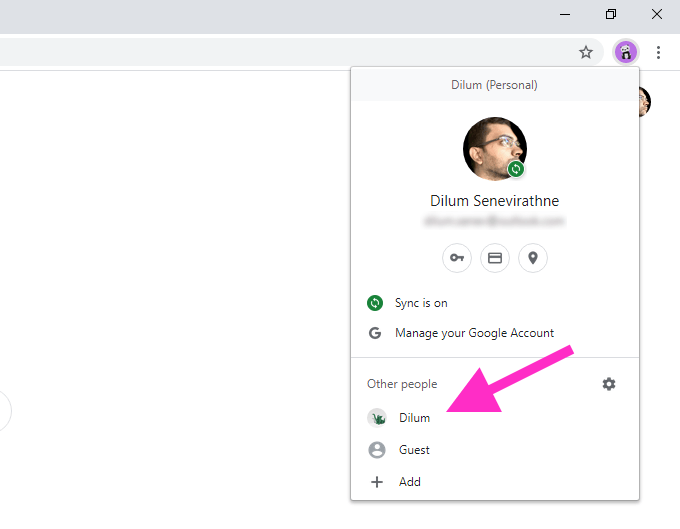
Tamén podes crear novos perfís en Firefox e noutros navegadores web baseados en Chromium, como Microsoft Edge. Aínda que carecen da integración da conta de Google a nivel de navegador, deberías poder configurar contas de Google predeterminadas en perfís separados sen problemas.
O novo predeterminado
Ata que Google implemente os medios para especificar directamente a conta de Google predeterminada, os dous métodos anteriores deberían axudar. Para recapitular, pechar sesión e iniciar sesión de novo funciona se non tes intención de cambiar as contas predeterminadas regularmente. Se non, usar perfís de navegador separados é o camiño a seguir.